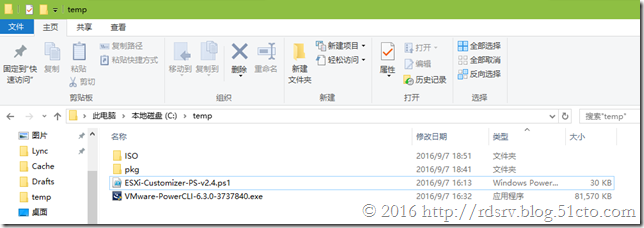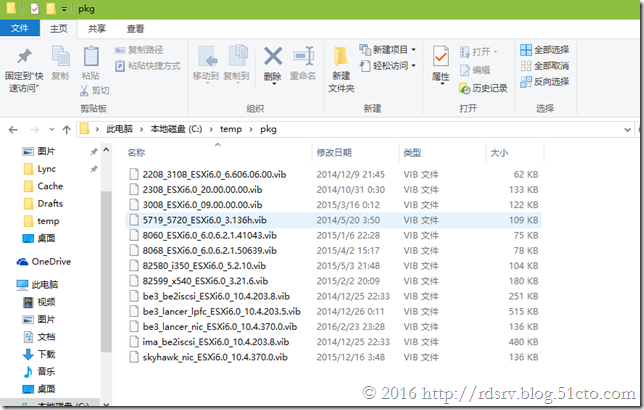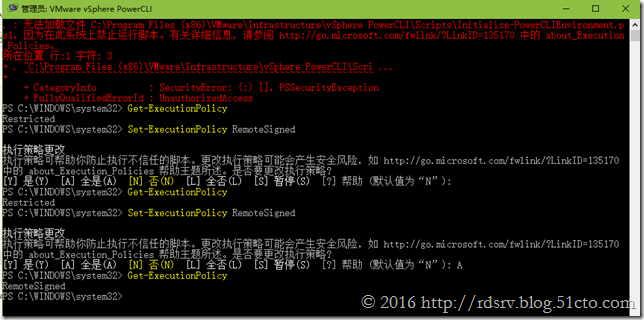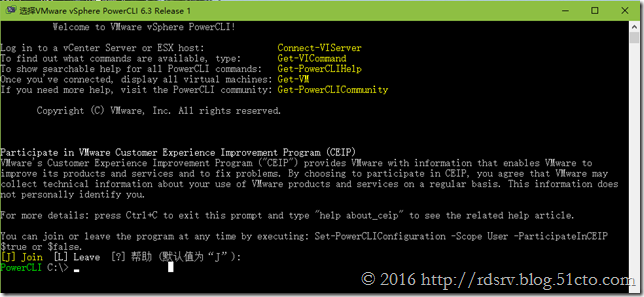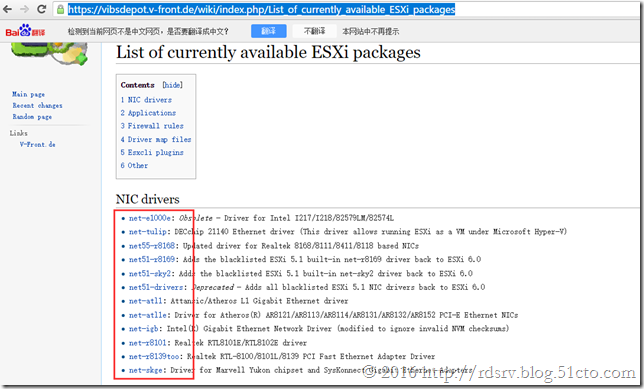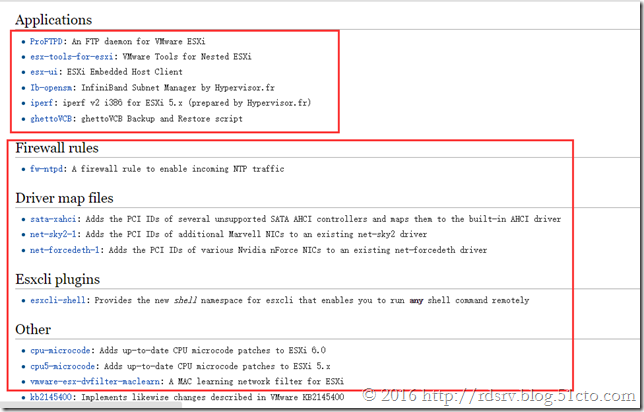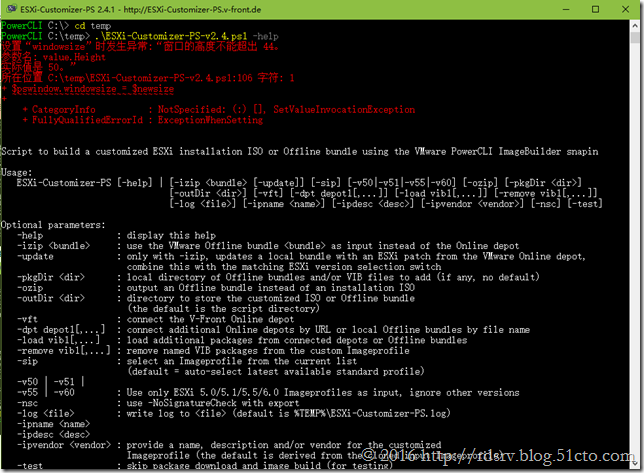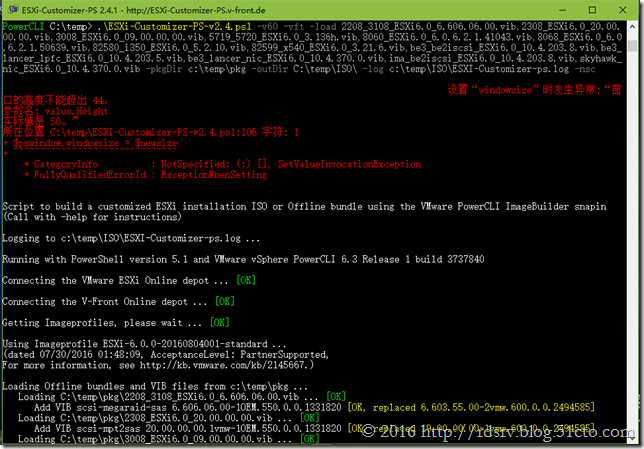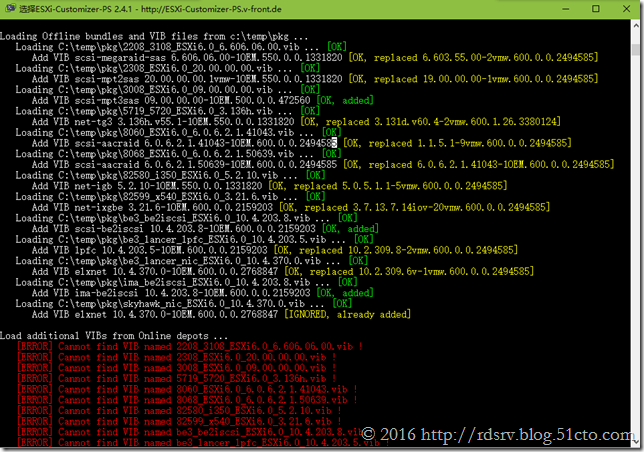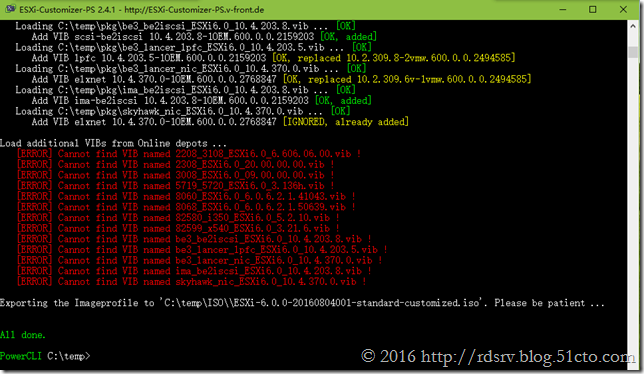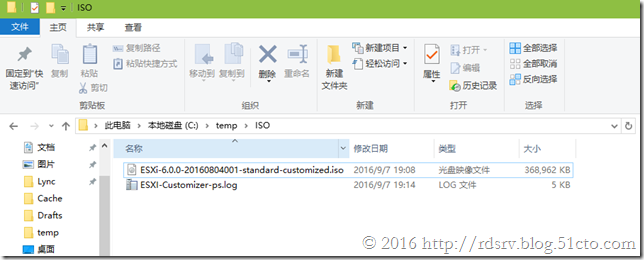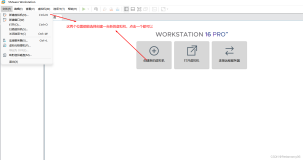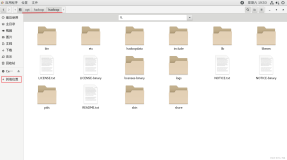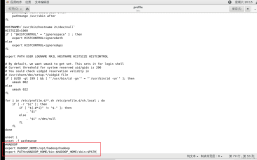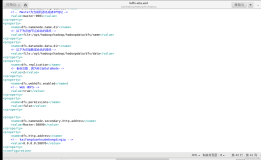大家熟悉来定制ESXI安装镜像的方法基本都是ESXi-Customizer-v2.7.X来完成的,今天我给大家分享一个新的方法,这个方法在ESXI6.0开始比较适合,至于为什么大家多尝试下就会知道。
准备工具需要:
VMware-PowerCLI-6.3.0-3737840.exe和ESXi-Customizer-PS-v2.4.ps1以及ESXI 6.0的ISO文件。
pkg放了我需要添加的VIB驱动文件
先安装好VMware-PowerCLI-6.3.0-3737840.exe,接着运行VMware vSphere PowerCLI
首先需要解除Powershell禁止运行脚本限制
再重新打开VMware vSphere PowerCLI显示就可以加载脚本正常运行了
查看下ESXi-Customizer-PS-v2.4.ps1脚本帮助信息
在这里需要了解下这个网站https://vibsdepot.v-front.de/wiki/index.php/List_of_currently_available_ESXi_packages
在这个网站上罗列的驱动都可以利用这个ESXi-Customizer-PS-v2.4.ps1脚本在线(从这个网站下载并添加导入到ESXI自定义镜像中)
红色框住的蓝色就是可以在线下载导入的驱动名。
下面我们可以开始了:
ESXi-Customizer-PS-v2.4.ps1 -v60 -vft -load 2208_3108_ESXi6.0_6.606.06.00.vib,2308_ESXi6.0_20.00.00.00.vib,3008_ESXi6.0_09.00.00.00.vib,5719_5720_ESXi6.0_3.136h.vib,8060_ESXi6.0_6.0.6.2.1.41043.vib,8068_ESXi6.0_6.0.6.2.1.50639.vib,82580_i350_ESXi6.0_5.2.10.vib,82599_x540_ESXi6.0_3.21.6.vib,be3_be2iscsi_ESXi6.0_10.4.203.8.vib,be3_lancer_lpfc_ESXi6.0_10.4.203.5.vib,be3_lancer_nic_ESXi6.0_10.4.370.0.vib,ima_be2iscsi_ESXi6.0_10.4.203.8.vib,skyhawk_nic_ESXi6.0_10.4.370.0.vib -pkgDir c:\temp\pkg -outDir C:\temp\ISO\ -log c:\temp\ISO\ESXI-Customizer-ps.log -nsc
利用ESXi-Customizer-PS-v2.4.ps1脚本获取ESXI版本 连接V-Front在线存储 读取驱动 在线驱动名或本地硬盘的驱动VIB文件 添加本地驱动目录文件 输出自定义ESXI镜像文件目录位置 输出日志存放位置 不需要签名检查输出文件
本地读取成功并添加,因为我没添加网站上的驱动(驱动名)所以在线找不到这些就失败了。
最后开始生成我们自定义出来的ESXI自定义安装文件(在线下载的)
可以看到我们最后下载得到的ISO
好了,这个就是我们需要得到的包含我们需要驱动的ESXI6.0安装文件了。